excel表格截图快捷键ctrl加什么(excel表中截图快捷键)
在现代办公中,Excel作为一种广泛使用的数据处理工具,拥有丰富的功能和灵活的操作方式。而在处理数据时,截图往往是不可或缺的一部分,无论是为了制作报告,还是与同事分享数据,能够快速截取Excel表格内容并进行分享是非常重要的。
许多人在使用Excel时可能会发现,直接使用鼠标选择并复制图表或数据区域,有时会因为格式问题导致效果不够理想。为了让截图变得更高效,了解并掌握Excel截图的快捷键就显得尤为重要。
在Excel中,截图的快捷键是“Ctrl + C”用于复制内容,但是若想对当前工作表进行截图,可以使用其他的方法。例如,Windows系统中可以用 “Win + Shift + S”的组合键,直接进入截图模式,选择想要截图的区域。
除此之外,Excel自身也有集成的截图功能,用户可以按照以下步骤进行使用:
1. 将光标定位在所需截图的单元格中。
2. 点击“插入”选项卡,找到“屏幕截图”工具。
3. 选择“屏幕剪辑”,然后在弹出的区域中选择要截取的部分。
这时所选区域会自动创建为图片嵌入到Excel中,你可以进一步调整位置和大小。

除了使用截图功能和快捷键外,还有一些实用的技巧来优化你的工作流程:
1. 使用图像编辑工具: 截图后,可以使用工具(例如画图、Photoshop等)进行进一步的编辑,例如添加注释、箭头或高亮重要信息。
2. 保存为PDF: 通过Excel中的“另存为”功能,将表格保存为PDF格式,这样可以保证在不同设备上的格式不会发生变化,适合散发与存档。
3. 截图工具选择: 除了Windows自带的截图工具,市场上还有许多优秀的截图软件,如Snagit、LightShot等,它们提供了更多的功能与便捷性。
以下是另一张使用截图功能的示例图:
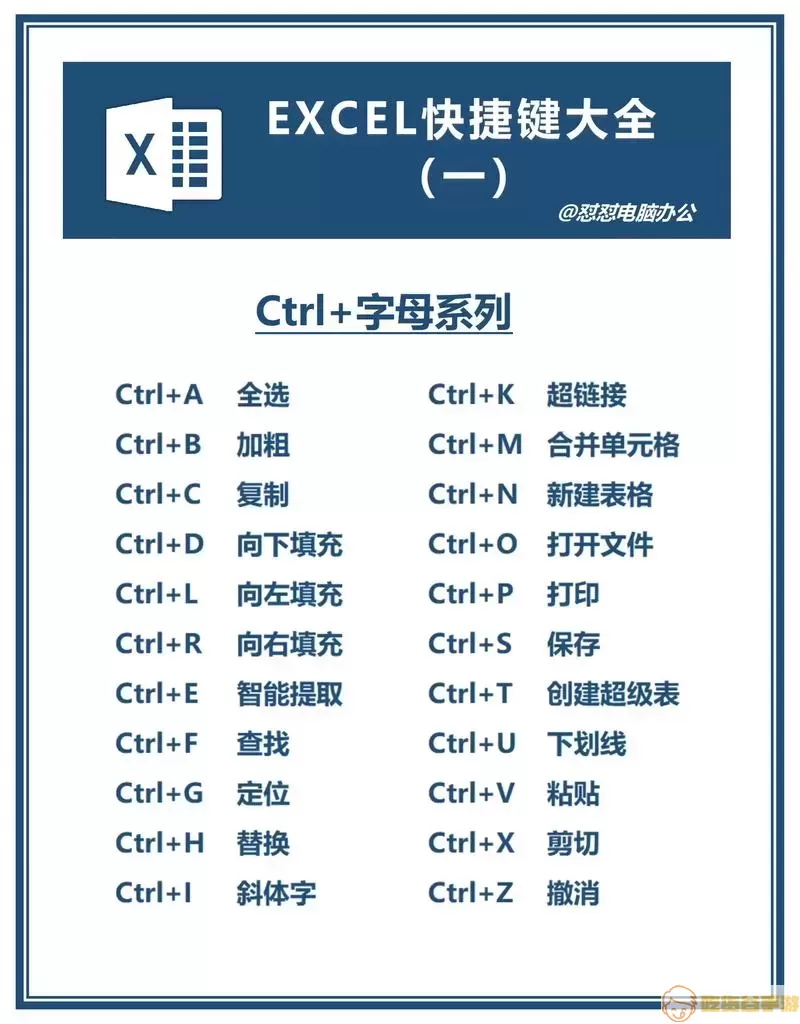
总的来说,Excel的截图功能以及相关的快捷键不仅能够提高工作效率,还能帮助我们更直观地呈现数据。在面对繁忙的工作时,掌握这些技巧无疑是每个办公人员应具备的基本技能。
因此,下次在处理Excel表格时,不妨试试这些截图的方法和技巧,让你的工作更加得心应手。无论是汇报数据,还是与同事交流,截图都是提升沟通效率的重要工具。希望通过这篇文章,能够帮助到需要在Excel中进行截图的你,提升工作效率,便捷生活!
